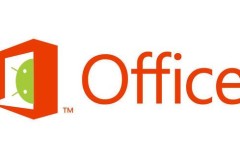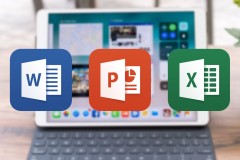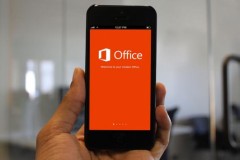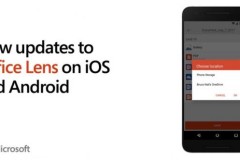Office Deployment Tool (ODT) là công cụ dòng lệnh bạn có thể sử dụng để download và triển khai Office 365 ProPlus trên các máy tính client. ODT cung cấp nhiều quyền kiểm soát cài đặt Office hơn: bạn có thể xác định sản phẩm và ngôn ngữ nào được cài đặt, cách sản phẩm cập nhật, có hoặc không hiển thị trải nghiệm cài đặt lên máy người dùng.
Download Office Deployment Tool
Download Office Deployment Tool và chạy file exe của nó, chứa tập tin Office Deployment Tool (setup.exe) và cấu hình mẫu (configuration.xml). Trước khi sử dụng ODT để download hoặc cài đặt Office, chúng tôi khuyến khích bạn tải về bản mới nhất.
Bắt đầu sử dụng Office Deployment Tool
Office Deployment Tool bao gồm hai file: setup.exe và configuration.xml. Để làm việc với công cụ này, bạn có thể chỉnh sửa file cấu hình để xác định tùy chọn bạn muốn, rồi chạy setup.exe từ dòng lệnh. Ví dụ, bạn có thể chỉnh sửa file cấu hình để tải phiên bản Office Tiếng Anh 32-bit hoặc chỉnh sửa để cài đặt phiên bản Office Tiếng Anh 32-bit tự động chấp nhận EULA mà không cần Publisher.
Khi chạy Office Deployment Tool, bạn cần cung cấp vị trí file cấu hình và chọn chế độ chạy ODT:
- Để download các sản phẩm và ngôn ngữ Office 365 ProPlus, hãy sử dụng chế độ Download. Ví dụ: setup.exe /download downloadconfig.xml. Lưu ý rằng khi download Office vào thư mục đã chứa phiên bản Office đó, ODT sẽ bảo vệ băng thông mạng bằng cách chỉ tải về những file bị thiếu. Ví dụ, nếu sử dụng ODT tải Office bằng Tiếng Anh và Đức lên thư mục đã chứa Office Tiếng Anh, thì chỉ có gói ngôn ngữ tiếng Dước được tải về.
- Để cài đặt các sản phẩm và ngôn ngữ Office 365 ProPlus trên máy tính khách, hãy dùng chế độ Configure. Bạn cũng sử dụng chế độ này để di chuyển và cập nhật những sản phẩm, ngôn ngữ Office khác, chẳng hạn như setup.exe /configure installconfig.xml.
- Để áp dụng cấu hình ứng dụng mới lên máy tính khách đã cài Office 365 ProPlus, sử dụng chế độ tùy chỉnh. Chế độ này sẽ chỉ áp dụng cài đặt ứng dụng, mà không thay đổi các thiết lập triển khai khác. Ví dụ: setup.exe /customize appsettingsconfig.xml.
- Để tạo gói App-V từ các sản phẩm và gói ngôn ngữ Office 365 ProPlus đã tải, hãy dùng chế độ Packager. Ví dụ: setup.exe /packager packageconfig.xml.
Bạn cũng có thể sử dụng chế độ Help để đọc trợ giúp dòng lệnh cho công cụ này.
Download file cài cho Office 365 ProPlus
Hãy làm theo những bước sau để tải file cài Office 365 ProPlus từ Office Content Delivery Network (CDN).
Bước 1: Tạo file cấu hình
Khi tạo file cấu hình, chúng tôi khuyến khích bạn bắt đầu bằng một file mẫu và cập nhật nó bằng các tùy chọn phù hợp môi trường sử dụng. Bạn có thể bắt đầu bằng cách sao chép và dán mẫu bên dưới vào file text, lưu nó bằng tên bạn chọn, rồi chỉnh sửa các nhân tố, thuộc tính XML để xác định tùy chọn bạn muốn.
Ở ví dụ này, file cấu hình tải file cài cho phiên bản Office 365 ProPlus Tiếng Anh 32-bit và Visio Pro for Office 365 sang servershare trên hệ thống mạng.
Bước 2: Chạy file exe ODT ở chế độ download
Từ gợi ý dòng lệnh, chạy file ODT (.exe) ở chế độ download cùng một tham chiếu tới file cấu hình bạn đã lưu. Ở ví dụ này, file cấu hình có tên downloadconfig.xml: setup.exe /download downloadconfig.xml.
Bước 3: Xác thực các tập tin đã tải hoàn tất
Sau khi chạy lệnh này, tới vị trí download đã chọn trong file cấu hình để tìm thư mục Office cùng các file tương ứng trong nó. Nếu gặp vấn đề, đảm bảo bạn có phiên bản ODT mới nhất. Bạn cũng có thể xử lý vấn đề này bằng cách xem lại file log trong danh mục %temp%.
Download file cài đặt cho Office 365 ProPlus từ nguồn cục bộ
Bạn có thể sử dụng Office Deployment Tool để tải file cài Office 365 ProPlus từ nguồn cục bộ trên mạng thay vì từ Office Content Delivery Network (CDN). Làm như thế, bạn có thể lưu bản sao nhiều ngôn ngữ, sản phẩm chính cho Office và chỉ phân phố ngôn ngữ, sản phẩm cần cho các vị trí khác trên hệ thống mạng.
Để download từ nguồn cục bộ, hãy làm theo các bước download Office với ODT, nhưng bao gồm cả file cấu hình đường dẫn tải xuống. Ví dụ, tệp cấu hình này tải xuống phiên bản tiếng Anh Office 365 ProPlus 32 bit từ servera share (tệp DownloadPath) thành serverb share (tệp SourcePath):
Lưu ý, giờ bạn phải chọn phiên bản khi sử dụng DownloadPath.
Cài đặt Office 365 ProPlus
Sau khi download file cài Office 365 ProPlus, hãy làm theo hướng dẫn sau để cài đặt Office trên máy tính client. Như một phần cài đặt, bạn có thể chọn sản phẩm muốn cài.
Bước 1: Tạo file cấu hình
Khi tạo file cấu hình, hãy bắt đầu với file mẫu và cập nhật nó bằng tùy chọn phù hợp với điều kiện làm việc. Bạn có thể bắt đầu bằng cách sao chép và dán mẫu bên dưới vào file text, lưu nó bằng tên lựa chọn, rồi chỉnh sửa các nhân tố, thuộc tính XML để xác định tùy chọn mong muốn.
Ví dụ, file cấu hình cài đặt phiên bản Office 365 ProPlus tiếng Anh 32 bit không cần Publisher:
Vị trí file cài Office là servershare. Cấp độ hiển thị None, nghĩa là người dùng sẽ không thấy bất kỳ giao diện người dùng nào trong khi cài đặt và AcceptEULA được đặt là TRUE - Người dùng không phải click để chấp nhận EULA trong khi cài đặt.
Bước 2: Chạy file khởi chạy ODT (.exe) trong chế độ cấu hình
Từ một command prompt, chạy ODT (.exe) ở chế độ cấu hình với cùng tham chiếu tới file cấu hình vừa lưu. Ở ví dụ sau, file cấu hình tên installconfig.xml: setup.exe /configure installconfig.xml
Bạn phải chạy tệp .exe từ máy tính khách muốn cài đặt Office và bạn phải có quyền quản trị cục bộ trên máy tính đó.
Bước 3: Xác thực cài đặt thành công
Sau khi chạy lệnh này, bạn sẽ thấy bản cài Office chạy (trừ khi bạn đặt chế độ hiển thị: None). Sau khi hoàn tất cài đặt, command prompt này sẽ hiện 'Products configured successfully.' Nếu gặp phải vấn đề, hãy chắc chắn rằng bạn óc phiên bản ODT mới nhất. Bạn cũng có thể khắc phục sự cố bằng cách xem lại file log trong danh mục %temp% và %windir%temp.
(Còn tiếp)